Nếu bạn đang thắc mắc “Tại sao màn hình Fortnite của tôi lại màu trắng”, bạn đã đến đúng nơi. Fortnite là một trong những trò chơi điện tử battle royale nổi tiếng nhất mọi thời đại. Tuy nhiên, một lỗi màn hình trắng phổ biến đã liên tục gây khó chịu cho người chơi trong vài năm qua. Và trục trặc khó chịu này đã xuất hiện trở lại khi Fortnite Chương 3 Phần 4 phát hành.
Trong bài viết này, chúng tôi sẽ giải thích các nguyên nhân có thể gây ra sự cố màn hình trắng và sau đó đề cập đến các cách khác nhau để khắc phục lỗi.
Nguyên nhân gây ra sự cố màn hình trắng trong Fortnite
Xuất hiện lỗi màn hình trắng khi khởi chạy Fortnite. Thay vì đăng nhập, người chơi sẽ phải đối mặt với một màn hình trắng trống. Điều này dẫn đến màn hình tải bị treo và không thể bỏ qua, buộc người chơi phải thoát và tải lại trò chơi.
Không rõ nguyên nhân gây ra lỗi màn hình trắng. Mặc dù trên Windows, nguyên nhân có thể liên quan đến bộ đệm trò chơi, trình điều khiển đồ họa hoặc cài đặt hiển thị không đúng.

Cách khắc phục sự cố màn hình trắng trong Fortnite trên bảng điều khiển
Sự cố được cho là đã ảnh hưởng đến người chơi trên tất cả các nền tảng, bao gồm Xbox One, Playstation và Nintendo Switch. Thật không may, đối với người chơi console, cách khắc phục duy nhất là khởi động lại trò chơi. Nếu không, điều duy nhất mà người chơi console có thể làm để giải quyết lỗi màn hình trắng là cài đặt lại Fortnite trên thiết bị của họ.
Vì lý do đó, bài viết này sẽ tập trung vào các bản sửa lỗi cho người dùng PC Windows.
7 cách khắc phục sự cố màn hình trắng trong Fortnite trên PC
Việc khắc phục sự cố màn hình trắng có thể mất một số lần thử và sai sót. Dưới đây, chúng tôi đã liệt kê 7 cách có thể khắc phục lỗi màn hình trắng trong Fortnite, bắt đầu từ giải pháp dễ nhất và tiến tới các giải pháp liên quan hơn.
1. Khởi động lại trò chơi
Phương pháp đơn giản nhất chỉ đơn giản là khởi động lại trò chơi. Việc khởi chạy lại thường sẽ xóa lỗi và trò chơi sẽ hoạt động trở lại.
Để khởi động lại Fortnite:
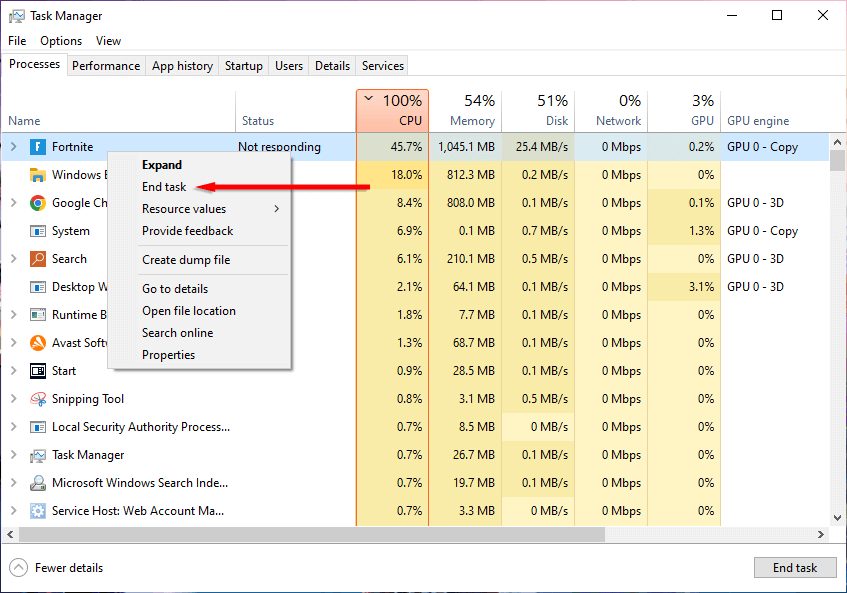
- .
2. Xóa dữ liệu bộ đệm web trong thư mục EpicGamesLauncher
Trình khởi chạy Epic Games lưu trữ các tệp tạm thời cho Fortnite. Vì một trong những nguyên nhân tiềm ẩn của trục trặc này là do tệp bộ nhớ đệm bị hỏng nên việc xóa dữ liệu này có thể khắc phục lỗi màn hình trắng.
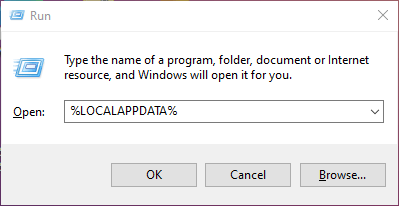
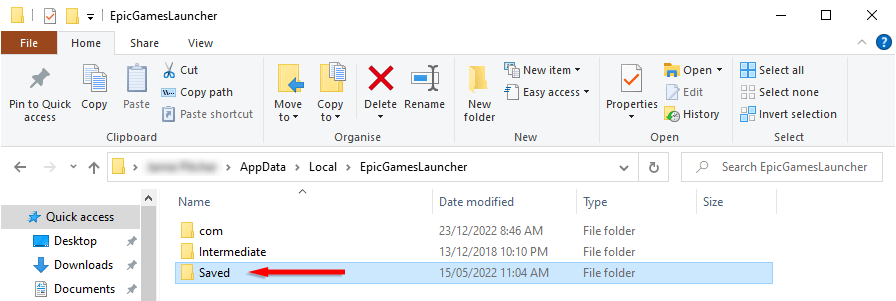
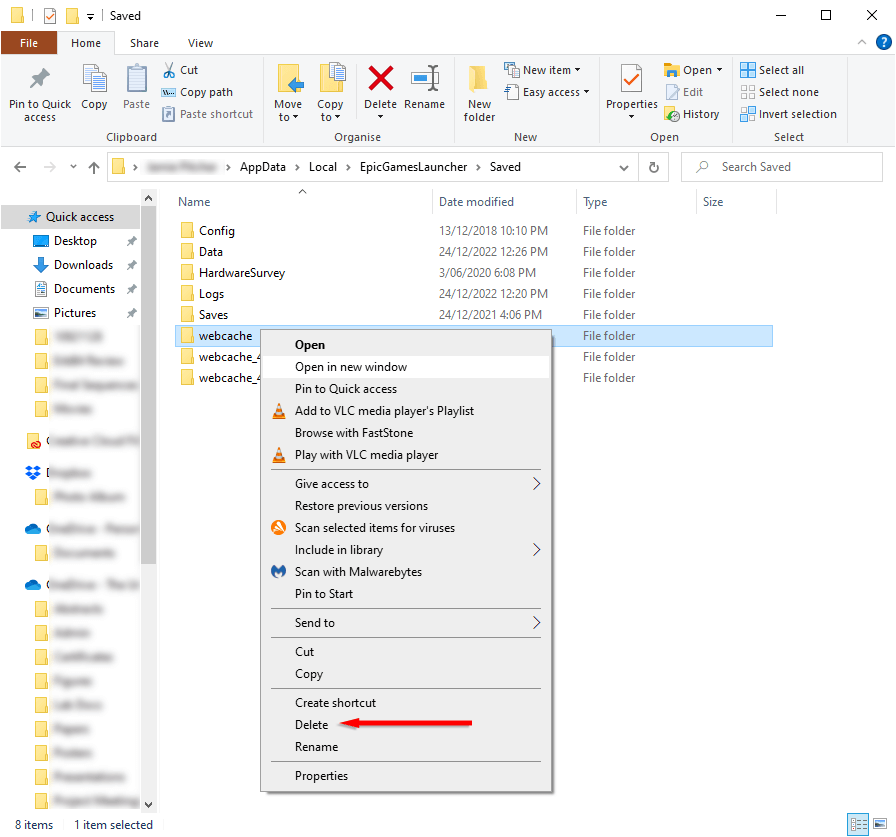
3. Cập nhật trình điều khiển đồ họa của bạn
Một số người chơi Fortnite đã báo cáo rằng sự cố màn hình trắng là do trình điều khiển cạc đồ họa bị lỗi hoặc bị hỏng. Để khắc phục điều này, bạn nên cập nhật trình điều khiển đồ họa :
- của mình
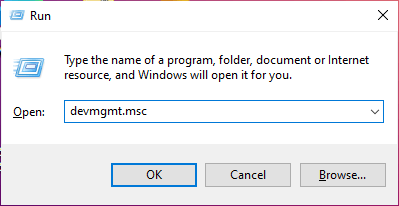
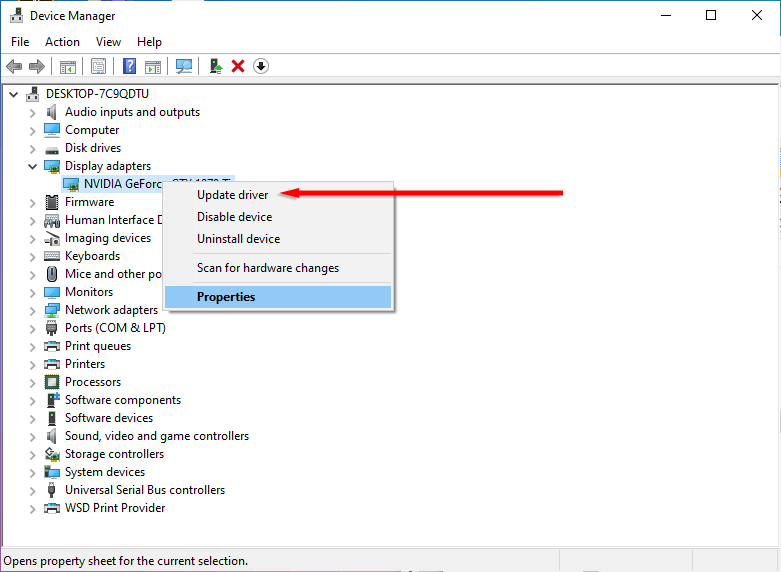
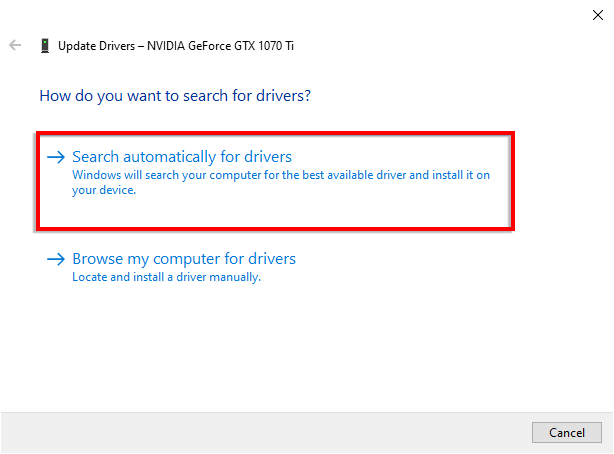
4. Cập nhật cài đặt hiển thị của bạn
Người dùng báo cáo rằng việc giảm tỷ lệ màn hình xuống dưới 100% có thể gây ra màn hình trắng trong Fortnite. Để khắc phục điều này:
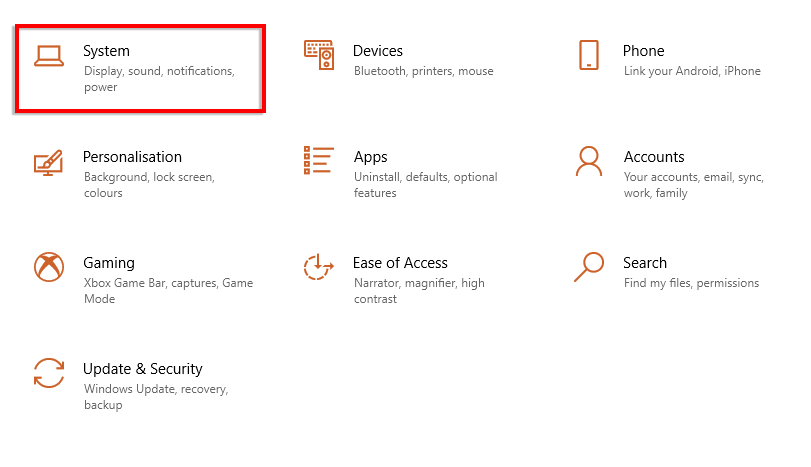
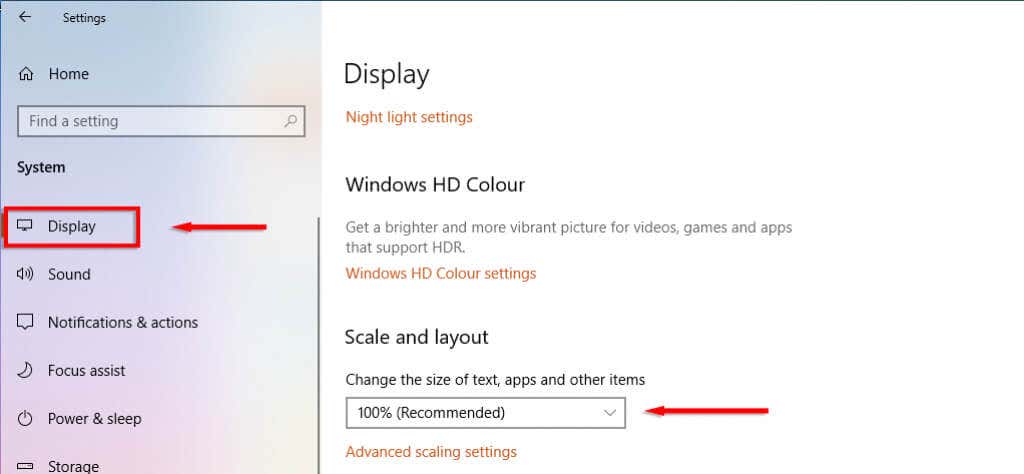
5. Thay đổi thuộc tính của Trình khởi chạy trò chơi Epic
Một cách khắc phục khác được người dùng báo cáo là thêm dòng văn bản –OpenGL vào tệp thực thi Epic Games Launcher. Để làm như vậy:
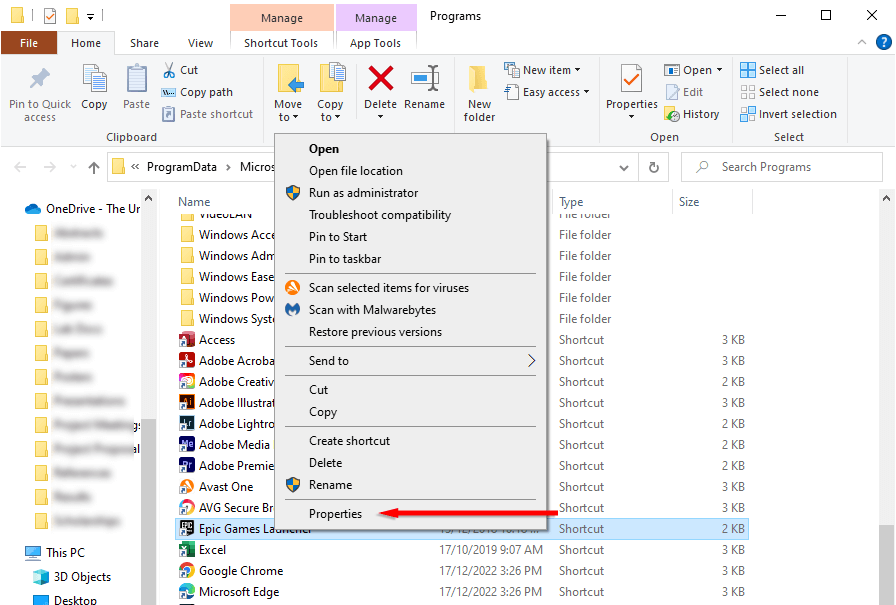
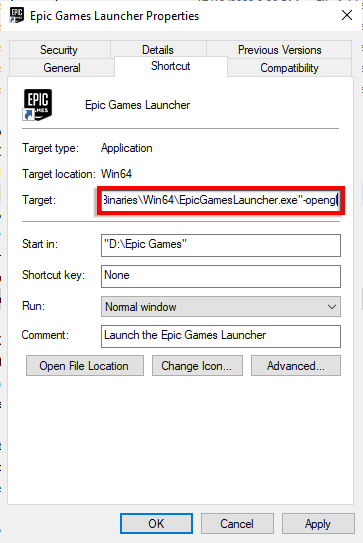
6. Tạm thời vô hiệu hóa phần mềm chống vi-rút của bạn
Nếu bạn sử dụng phần mềm chống vi-rút của bên thứ ba, phần mềm này có thể cản trở quá trình khởi chạy trò chơi. Thông thường, điều này xảy ra khi phần mềm chống vi-rút nhận nhầm trò chơi là vi-rút. Để kiểm tra xem đây có phải trường hợp hay không, hãy mở cài đặt phần mềm chống vi-rút của bạn và tạm thời tắt phần mềm đó, sau đó thử khởi chạy lại Fortnite.
Nếu nó khởi chạy mà không gặp trục trặc với màn hình trắng, hãy thêm Fortnite và Epic Games Launcher làm ngoại lệ trong phần mềm chống vi-rút.
7. Cài đặt lại Fortnite
Nếu không có cách nào khác hiệu quả thì biện pháp cuối cùng của bạn là cài đặt lại trò chơi. Để làm như vậy:
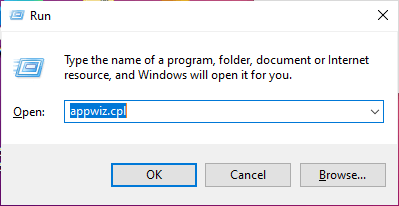
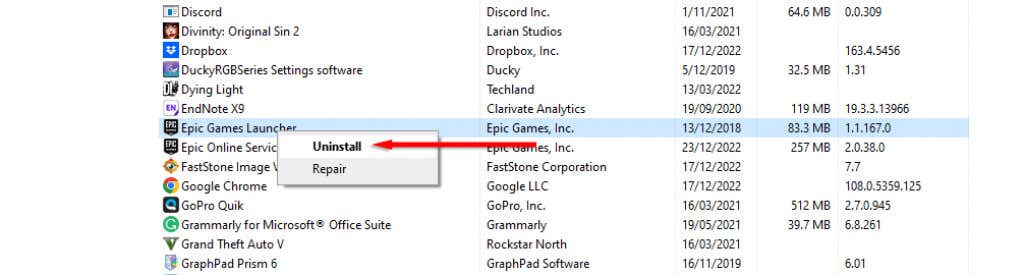
Quay lại trò chơi
Fortnite Chương 4 vừa mới bắt đầu và điều cuối cùng bạn muốn là bỏ lỡ tài liệu Fortnite mới vì một trục trặc ngẫu nhiên. Hy vọng bài viết này đã giúp bạn khắc phục lỗi màn hình trắng trong Fortnite và bạn có thể quay lại cày Battle Pass cho trang phục Người Nhện tiếp theo.
.